[小米MIUI,6怎么截图?]小米6怎么截图
发布时间:2020-03-14 06:15:53
浏览数:次
MIUI6是一个小米今年推出的新时代产品,目前已经有不少小米手机用户升级到了全新MIUI 6。MIUI 6怎么截图?很多朋友升级MIUI 6后,想要截屏分享MIUI 6怎么办?下面小编小编为大家带来2中MIUI 6截屏方法。

这里以小米4手机为例,教大家MIUI 6如何截图。
方法一:使用截图快捷键
MIUI6屏幕截图快捷键与MIUI V5一样,使用的是【菜单键】+【音量下】组合快捷键,如下图所。

进入到需要截图的界面,然后同时按住菜单键和音量下键,当听到咔嚓声说明截屏成功。截图成功后,可以进入小米手机相机相册中,可以找到。另外,如果需要复制到电脑可以在 Pictures/Screenshots目录下找到MIUI 6的屏幕截图文件。
方法二:使用小米助手截屏
除了可以直接在MIUI 6手机中截图外,还可以将小米手机连接电脑,然后在电脑中下载安装小米手机助手,待小米助手识别到小米手机后,在小米助手界面中,就可以看到“截屏”选项了,点击该项就可以截图,如下图所示。
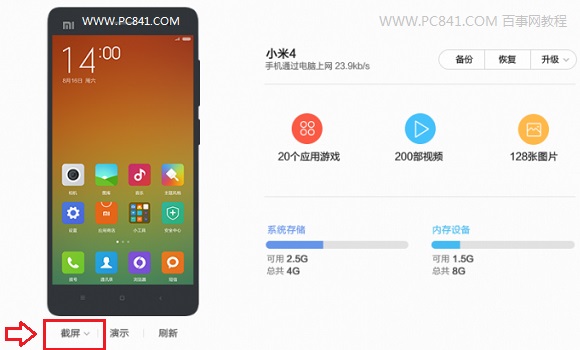
以上就是小编为大家介绍的2种MIUI 6截图方法,希望对今后升级MIUI 6的小米手机用户有所帮助。
栏目最新:
- 论网络文学经典化的难度2023-06-30
- 基于Java的SQL语句自动评测系统2023-03-26
- 璀璨经典之先秦文学2023-03-14
- 2022年文秘写作类语句50例2023-02-14
- 2022年体制内11句经典话术【精选推荐】2023-01-08
- 习近平总书记讲话精彩语句摘录【完整版】2022-12-24
- 2022年度写材料用经典提纲68条(2022年)2022-12-01
- 2022年经典写作提纲200例【完整版】2022-12-01
- 学好经典离不开“四心”2022-11-24
- 经典公文写作:“勤、静、恒、思2022-11-23
相关文章:
最新文章
